开发本机跨平台 .NET 多平台应用 UI (.NET MAUI) 应用需要 Visual Studio 2022 17.12 或更高版本
安装
-
若要创建 .NET MAUI 应用,需要下载最新版本的 Visual Studio 2022:
-
安装 Visual Studio,或通过 Visual Studio 安装程序修改现有安装,并使用默认的可选安装选项安装 .NET 多平台应用 UI 开发工作负载:
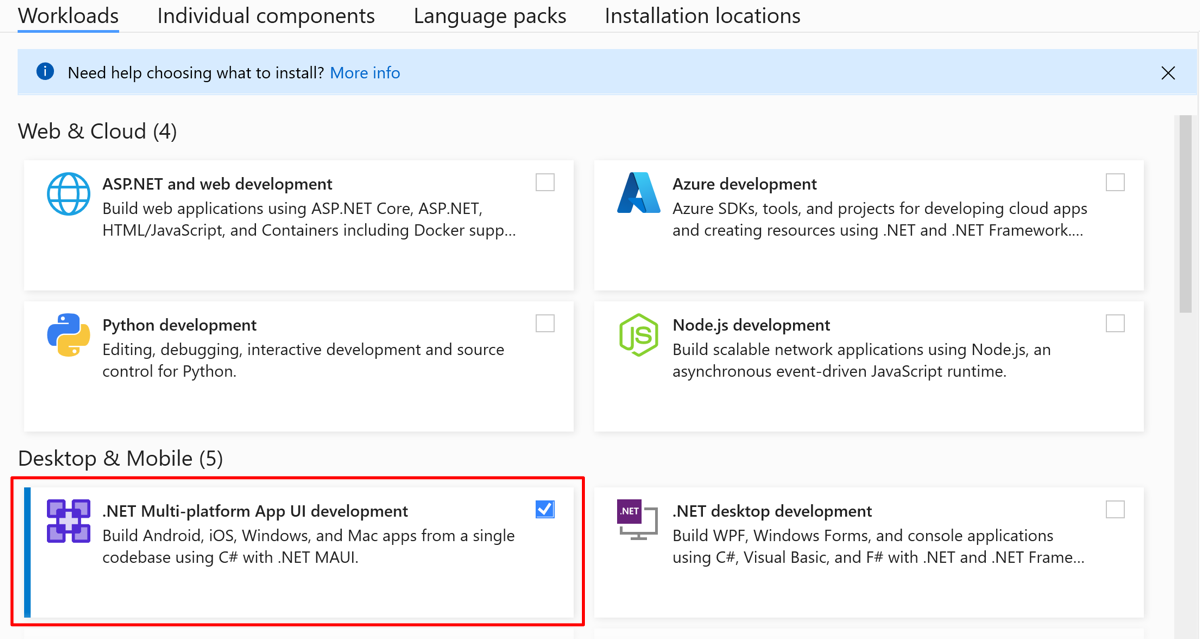
创建应用
在本教程中,你将在 Visual Studio 2022 中创建第一个 .NET MAUI 应用,并在 Android Emulator 上运行:
-
启动 Visual Studio 2022。 在开始窗口中,单击“创建新项目”以创建新项目:

-
在“创建新项目”窗口中,在“所有项目类型”下拉列表中选择“MAUI”,选择“.NET MAUI 应用”模板,然后单击“下一步”按钮:

-
在“配置新项目”窗口中命名项目,为其选择合适的位置,然后单击“创建”按钮:

-
在“其他信息”窗口中,选择要面向的 .NET 版本,然后单击“创建”按钮:

-
等待项目创建及其依赖项还原完成:

-
在 Visual Studio 工具栏中,使用“调试目标”下拉列表选择“Android Emulators”,然后选择“Android Emulator”条目:

-
在 Visual Studio 工具栏中,按下“Android Emulator”按钮:

Visual Studio 将启动安装默认 Android SDK 和 Android 模拟器的过程。
-
在“Android SDK - 许可协议”窗口中,选择“接受”按钮:

-
在“用户帐户控制”对话框中,按下“是”按钮:

等待 Visual Studio 下载默认的 Android SDK 和 Android Emulator。
-
在“用户帐户控制”对话框中,按下“是”按钮:

-
在 Android SDK 平台缺少 对话框中,按 “安装 ”按钮:

-
在“Android SDK - 许可协议”窗口中,选择“接受”按钮:

等待 Visual Studio 安装 Android SDK 组件。
-
在“新设备”窗口中,按“创建”按钮:

等待 Visual Studio 下载、解压缩并创建 Android Emulator。
-
关闭 Android Device Manager 窗口。
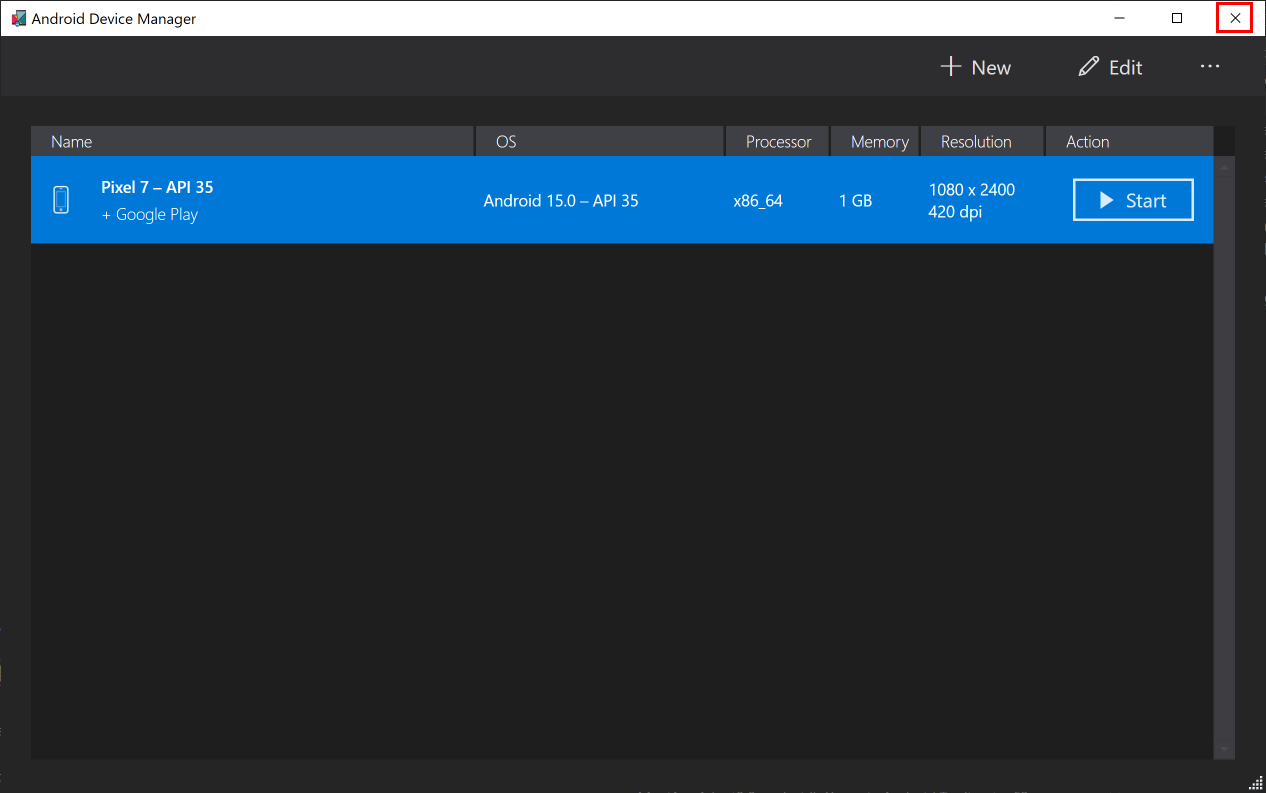
-
在 Visual Studio 工具栏中,按 Pixel 7 - API 35 (Android 15.0 - API 35) 按钮:

-
在“Android SDK - 许可协议”窗口中,选择“接受”按钮:

-
在“用户帐户控制”对话框中,按下“是”按钮:

等待 Visual Studio 安装以下载 Android SDK。
-
在 Visual Studio 工具栏中 ,按 Pixel 7 - API 35 (Android 15.0 - API 35) 按钮生成并运行应用:

Visual Studio 将启动 Android Emulator,生成应用并将其部署到仿真器。
警告
必须启用硬件加速,以最大限度提高 Android Emulator 的性能。 未能执行此操作将导致仿真器的运行速度非常缓慢。 有关详细信息,请参阅如何使用 Android 仿真器(Hyper-V 和 AEHD)启用硬件加速。
-
在 Android 仿真器中运行的应用中,多次按下“单击”按钮,并观察按钮单击次数的计数递增。
